Word把文字180度旋转的方法
时间:2023-03-14 11:27:55作者:极光下载站人气:2710
很多小伙伴选择编辑文档的软件是都会将Word放在首选,因为Word中的功能十分的丰富,我们不仅能对文章内容进行排版、更改字体字号,还能在文章中插入图片、图表等常用内容。当我们想要将文章中的内容进行180度旋转时,我们也可以在Word中轻松完成。我们只需要将文字放入文本框中,然后点击文本框,再在形状格式工具的子工具栏中找到旋转工具,将旋转的度数改为“180”即可。有的小伙伴可能不清楚具体的操作方法,接下来小编就来和大家分享一下Word把文字180度旋转的方法。
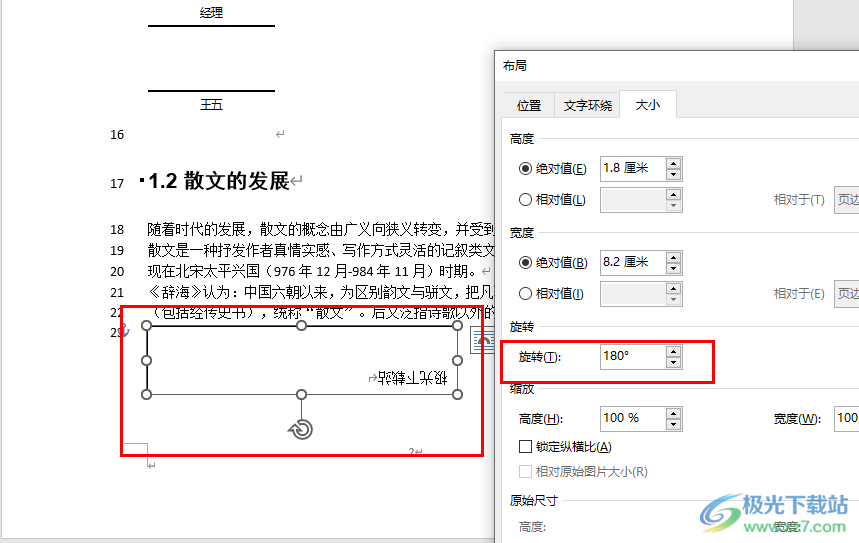
方法步骤
1、第一步,我们先在电脑中找到一个文字文档,然后右键单击选择“打开方式”,再在打开方式的列表中点击“Word”
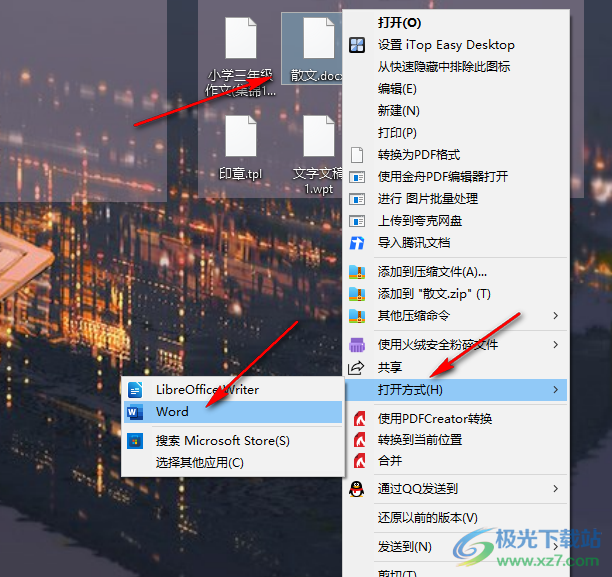
2、第二步,进入文档编辑页面之后,我们先在工具栏中找到“插入”工具,打开该工具,再在子工具栏中打开“形状”选项
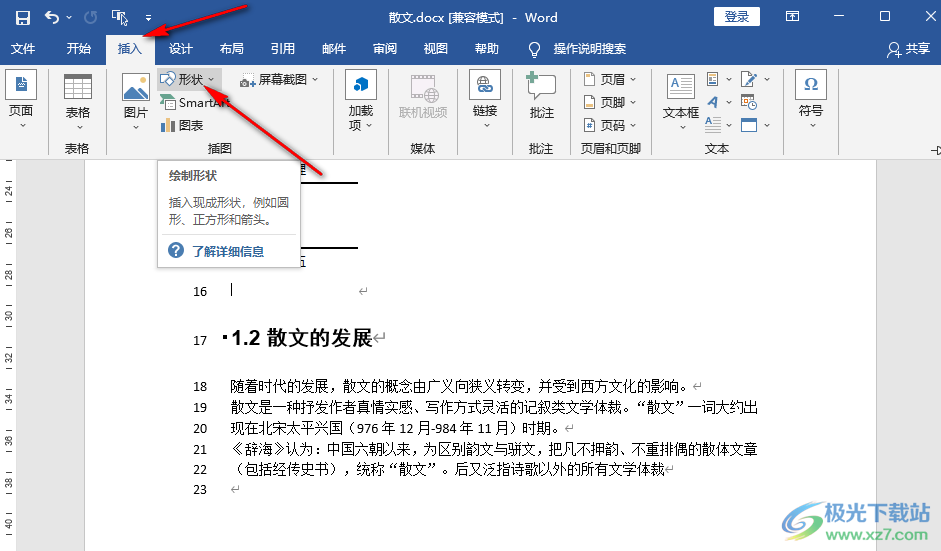
3、第三步,在形状的下拉列表中我们在基础形状中找到文本框图标,将文本框插入文中,然后在文本框中输入自己准备好的内容
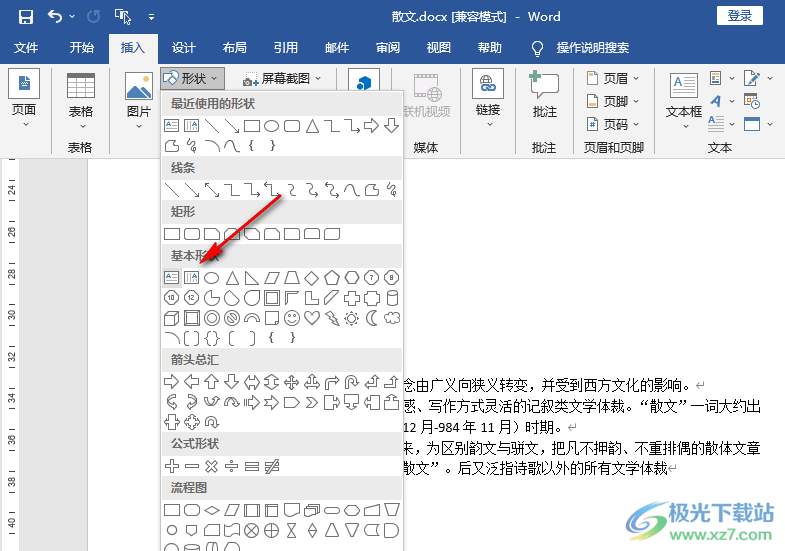
4、第四步,接着我们选中文本框,然后点击工具栏中的“形状格式”选项,再在子工具栏中找到旋转工具,打开该工具然后在下拉列表中点击“其它旋转选项”
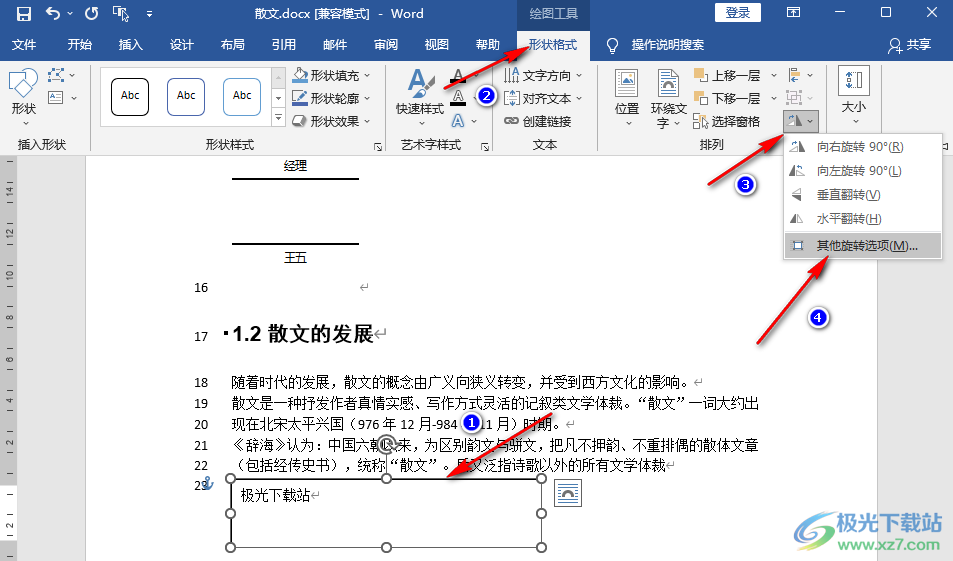
5、第五步,进入布局页面之后,我们在“大小”页面中选中“旋转”框内的数字,然后将其改为“180”,最后点击“确定”选项即可
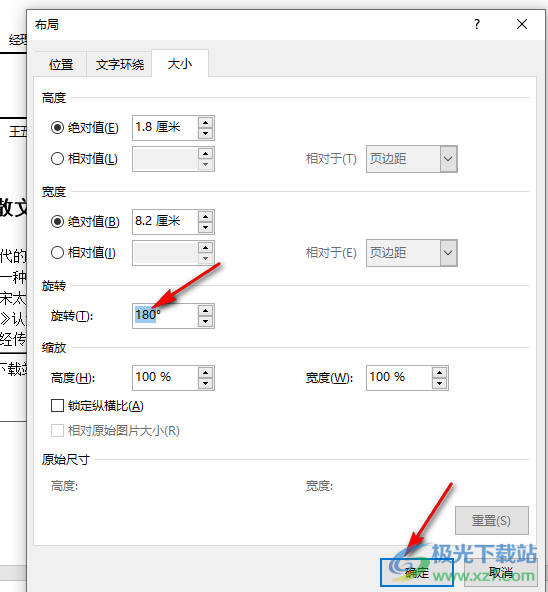
以上就是小编整理总结出的关于Word把文字180度旋转的方法,我们先用Word打开一个文档,然后在文档中插入文本框并输入内容,接着点击形状格式子工具栏中的旋转工具,进入布局的大小页面,在该页面中将旋转的度数改为“180”即可,感兴趣的小伙伴快去试试吧。

大小:60.68 MB版本:1.1.2.0环境:WinXP, Win7, Win10
- 进入下载
相关推荐
相关下载
热门阅览
- 1百度网盘分享密码暴力破解方法,怎么破解百度网盘加密链接
- 2keyshot6破解安装步骤-keyshot6破解安装教程
- 3apktool手机版使用教程-apktool使用方法
- 4mac版steam怎么设置中文 steam mac版设置中文教程
- 5抖音推荐怎么设置页面?抖音推荐界面重新设置教程
- 6电脑怎么开启VT 如何开启VT的详细教程!
- 7掌上英雄联盟怎么注销账号?掌上英雄联盟怎么退出登录
- 8rar文件怎么打开?如何打开rar格式文件
- 9掌上wegame怎么查别人战绩?掌上wegame怎么看别人英雄联盟战绩
- 10qq邮箱格式怎么写?qq邮箱格式是什么样的以及注册英文邮箱的方法
- 11怎么安装会声会影x7?会声会影x7安装教程
- 12Word文档中轻松实现两行对齐?word文档两行文字怎么对齐?
网友评论